PPT文档如何去除背景中的水印与LOGO
来源:网络收集 点击: 时间:2024-04-25【导读】:
在工作和学习中,对于Office办公软件的操作已再正常不过了,但有的时候,出于对特定PPT文档内容保留、再编辑的需要,要将文档中的水印或是LOGO去除掉,那么有什么办法去解决呢? 现就为大家介绍一下,关于PPT文档如何去除背景中的水印与LOGO的具体方法。工具/原料moreOffice PowerPoint图片编辑软件方法/步骤1/7分步阅读 2/7
2/7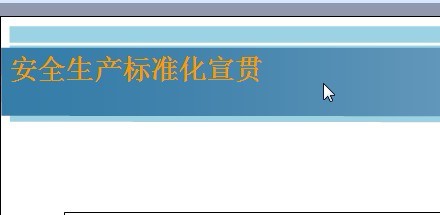 3/7
3/7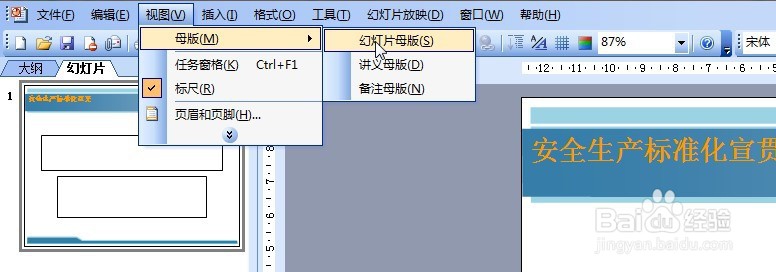 4/7
4/7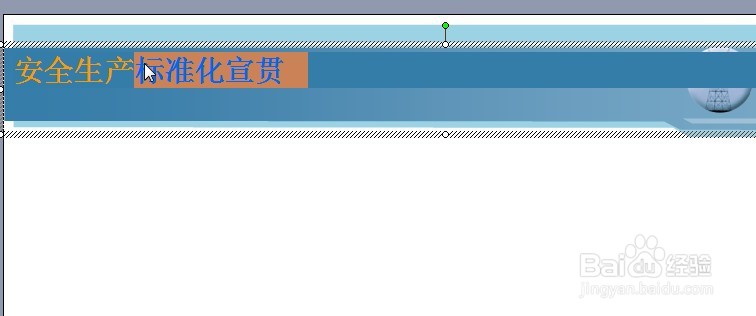 5/7
5/7
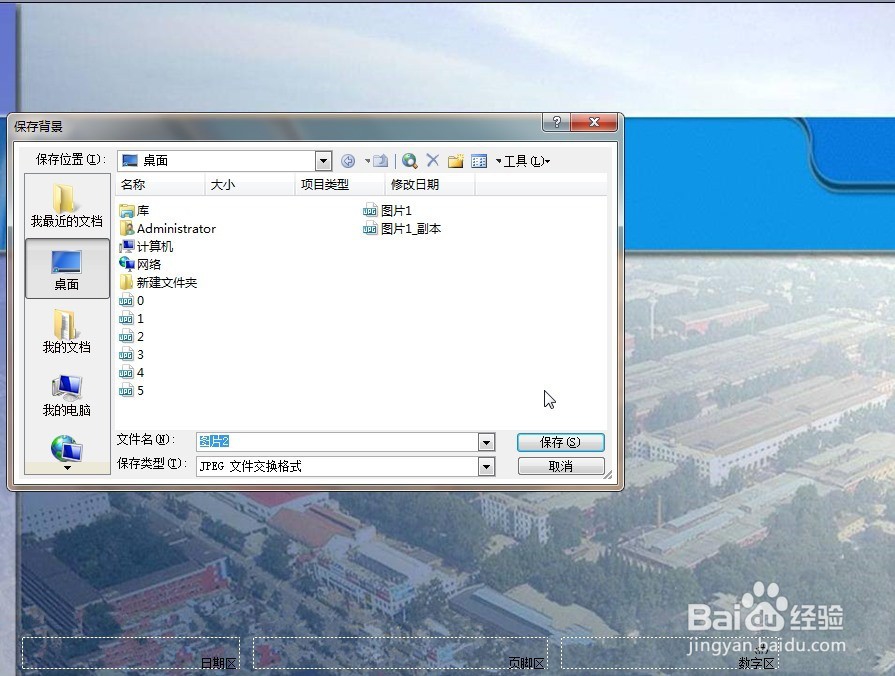 6/7
6/7
 7/7
7/7
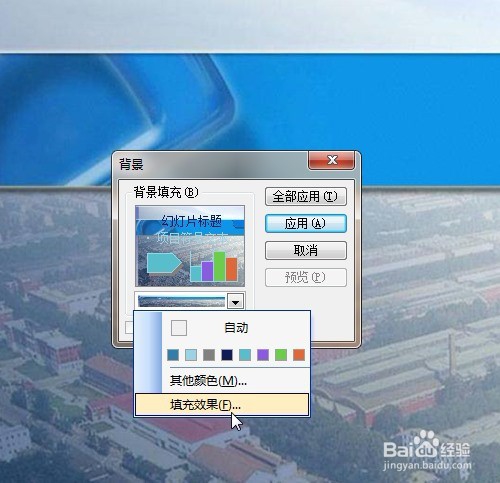
 注意事项
注意事项
打开一个需要进行编辑与处理的PPT文档,并将光标移至幻灯片单元编辑页面。
 2/7
2/7用光标点击背景页面中的水印或LOGO,查看是否可移动,或是水印或LOGO已与北京图片融为一体。若是已经确认与背景融为一体,则进行下一步,否则直接将可移动的艺术文字型或是图片型的水印、LOGO删除即可。
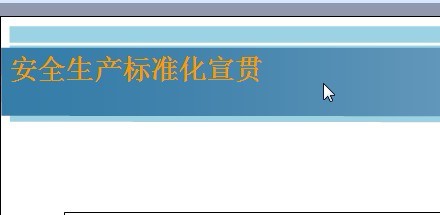 3/7
3/7在PPT最上方处的工具栏中点击“视图”→在列表中点击“母版”→在“母版”的横向列表中点击“幻灯片母版”。
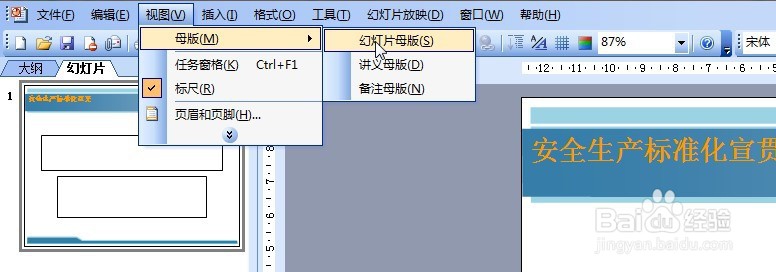 4/7
4/7依然使用光标试探是否存在可以移动、删除的艺术字、文本框型的水印与LOGO,有的话将其删除。
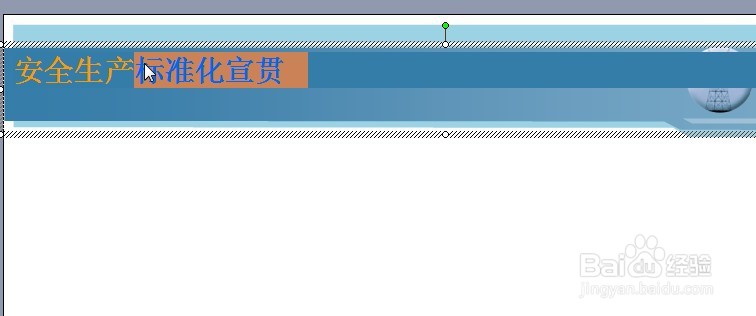 5/7
5/7若是水印、LOGO与幻灯片母版中的背景图篇融为一体,将光标置于背景图区域→单击鼠标右键→在列表中点击“保存背景”,有的是“背景另存为”。

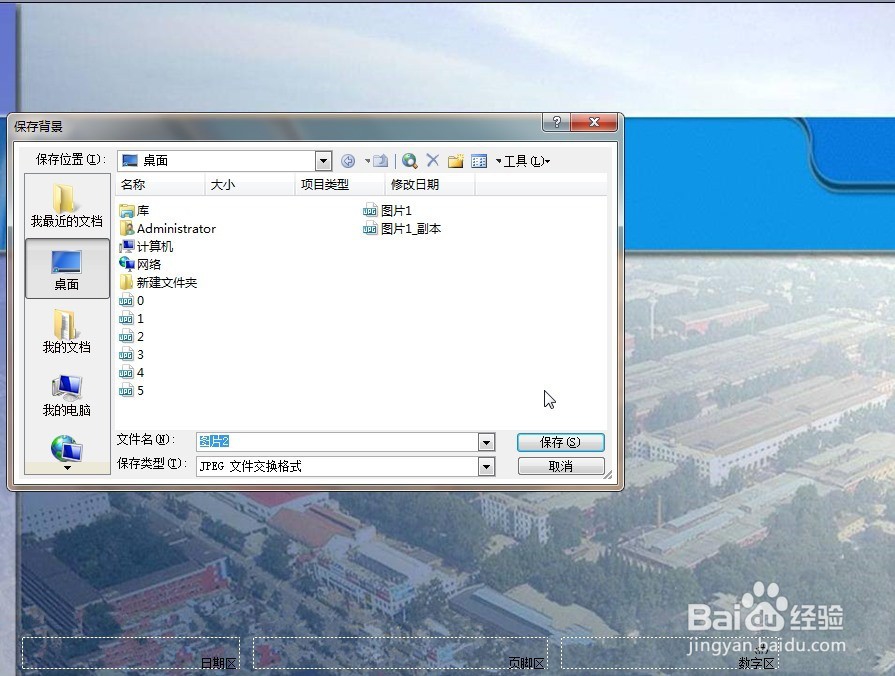 6/7
6/7通过图片查看与编辑软件,将保存的幻灯片母版背景图中的水印、LOGO消除掉并另存为图片即可。

 7/7
7/7返回到PPT幻灯片母版中,在有水印、LOGO的背景图片区域单击鼠标右键→在列表中点击“背景”→在弹出的“背景”对话窗口中点击下引箭头,并点击“填充效果”→在弹出的“填充效果”对话框中点击“图片”一栏中的“选择图片”→选择已经去除水印、LOGO的背景图片即可→关闭幻灯片母版模式即可查看最终的效果并开始编辑处理PPT文档了。

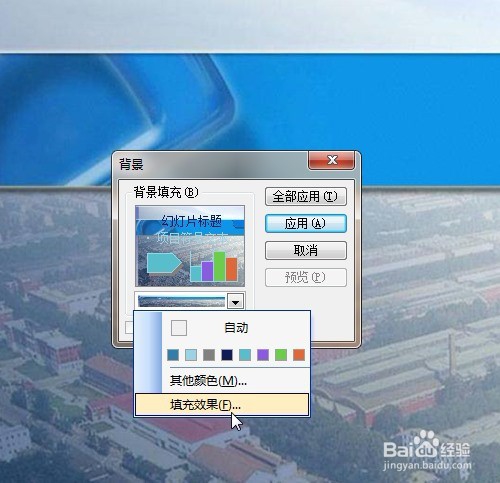
 注意事项
注意事项若能荣幸帮到您,劳您给予投票、点赞、分享;若未能解决您的问题,在此致歉,多提宝贵意见加以修改完善。
PPT去水印PPT去水LOGO版权声明:
1、本文系转载,版权归原作者所有,旨在传递信息,不代表看本站的观点和立场。
2、本站仅提供信息发布平台,不承担相关法律责任。
3、若侵犯您的版权或隐私,请联系本站管理员删除。
4、文章链接:http://www.1haoku.cn/art_589433.html
上一篇:酷狗音乐在哪儿开启好友私聊消息
下一篇:禁闭求生怎么破译获得碎石锤的配方
 订阅
订阅